自定义 Windows 右键菜单项
注:本文涉及到注册表操作,不认识请不要随意修改!
右键菜单项储存在注册表 HKEY_CLASSES_ROOT 中,一般各种程序的右键菜单项都可以在此项下面找到;
添加右键菜单项
- 右键单击
shell,新建(N)->项(K),创建一个新项(名字最好是功能相关); - 单击新项,然后 双击 右侧
(默认)值,写入数据内容(右键菜单项显示的文本); - 右键单击第一步创建的新项,创建一个子项,命名为
command; - 单击
command,双击右侧(默认)值,填写你要执行的命令;
各项菜单的注册表路径
桌面空白处:计算机\HKEY_CLASSES_ROOT\DesktopBackground\Shell
文件:计算机\HKEY_CLASSES_ROOT\*\shell
文件夹:计算机\HKEY_CLASSES_ROOT\Directory\shell
文件和文件夹:计算机\HKEY_CLASSES_ROOT\AllFilesystemObjects\shell
文件夹空白处:计算机\HKEY_CLASSES_ROOT\Directory\Background\shell
实例应用
在日常生活中,我们可以添加各种方便的快捷操作到右键菜单:
打开注册表编辑器
在「桌面空白处」添加了 打开注册表 的菜单项,只需要在 command 中写上 regedit 命令就可以了,很方便!
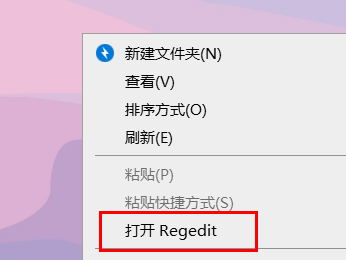
复制所选文件路径
正常情况下,按下 Shift 右键单击文件,菜单选项中就会出现「复制路径」的选项,我们可以让它更加方便,在普通右键菜单也添加上此选项;
具体请参考:在 Win10 右键菜单中添加 “复制路径” 选项
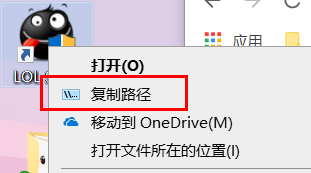
总结
右键菜单可以自定义很多方便实用的小功能,提高工作效率,打开你的脑洞,尽情发挥吧!
本文来自博客园,作者:Lianginx,转载请注明原文链接:https://www.cnblogs.com/lianginx/p/10827751.html



